Ένα από τα σφάλματα που αντιμετωπίζουν οι χρήστες του Microsoft Word είναι το σφάλμα ανάλυσης XML όταν προσπαθούν να ανοίξουν ένα έγγραφο του Word. Αυτό το σφάλμα εμφανίζεται μετά από αναβάθμιση της έκδοσης του Office ή κατά την εξαγωγή του εγγράφου.
Το μήνυμα σφάλματος το λέει «Δεν μπορούμε να ανοίξουμε όνομα αρχείου.docx γιατί βρήκαμε πρόβλημα με το περιεχόμενό του». Όταν ελέγχετε τις λεπτομέρειες του σφάλματος λέει Σφάλμα ανάλυσης XML και δίνει το θέση του σφάλματος (Μέρος, Γραμμή και Στήλη) υποδεικνύοντας πού μπορούμε να αναζητήσουμε στο έγγραφο για την επίλυση του σφάλματος. Γενικά, αυτό το σφάλμα προκαλείται από σφάλματα κωδικοποίησης στο αρχείο XML (που είναι μέρος του εγγράφου) τα οποία το Word δεν μπορεί να ερμηνεύσει. Εδώ θα συζητήσουμε τη μέθοδο επίλυσης αυτού του σφάλματος χρησιμοποιώντας το Notepad++ και το Winrar/Winzip.

Διορθώστε χρησιμοποιώντας το Notepad++ και το Winrar ή το Winzip
Το αρχείο .docx είναι ένα αρχείο .zip που περιέχει έναν αριθμό αρχείων .xml, επομένως αυτό το σφάλμα υποδεικνύει μια θέση σε ένα από τα αρχεία .xml.
1. Επιλέγω το έγγραφο του Word που δείχνει το σφάλμα και πατήστε F2 για να αλλάξετε την επέκταση αρχείου.
2. Τώρα αλλάξτε την επέκταση από .docx σε .zip.
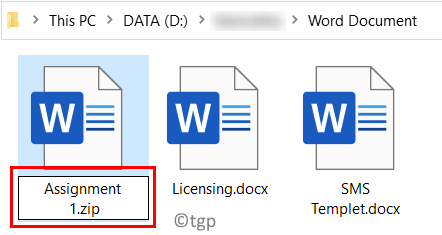
3. Κάντε κλικ στο Ναί στο παράθυρο διαλόγου ζητώντας επιβεβαίωση της αλλαγής της επέκτασης.

4. Εάν οι επεκτάσεις δεν είναι ορατές, μεταβείτε στο Θέα καρτέλα μέσα Εξερεύνηση αρχείων και επιλέξτε το πλαίσιο δίπλα Επεκτάσεις ονόματος αρχείου.

5. Διπλό κλικστο αρχείο που έχει μετατραπεί σε .zip. Θα δείτε έναν αριθμό αρχείων που αποτελούν μέρος του εγγράφου του Word.

6. Από τη θέση στο μήνυμα σφάλματος, εντοπίστε το αρχείο που προκαλεί το σφάλμα. Εκχύλισμα αυτό το αρχείο XML έξω από το αρχείο zip.
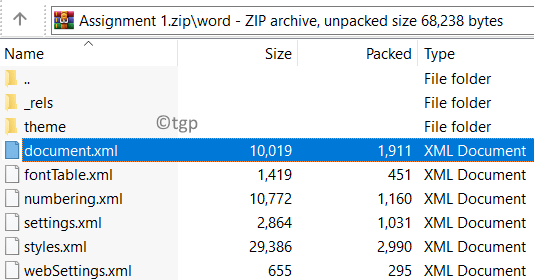
7. Τώρα θα το κάνουμε επεξεργασία το αρχείο χρησιμοποιώντας το Notepad++. Κάντε κλικ σε αυτόν τον σύνδεσμο για να κατεβάστε το Notepad++ αν δεν το έχετε εγκατεστημένο στον υπολογιστή σας.
8. Κάντε δεξί κλικ στο εξαγόμενο αρχείο XML και επιλέξτε Επεξεργαστείτε με το Notepad++.
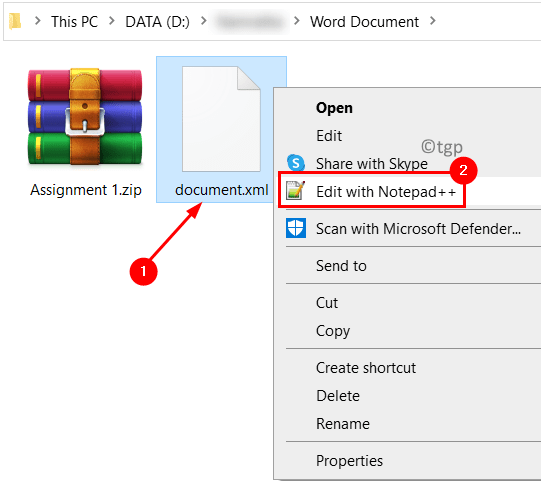
9. Για να δείτε τις σωστές γραμμές και στήλες πρέπει να εγκαταστήσετε το Πρόσθετο XML Tools.
10. μεταβείτε στο Πρόσθετα μενού στην κορυφή.
11. Επιλέγω Διαχειριστής πρόσθετων στο μενού που εμφανίζεται.

12. Στο Διαχειριστής πρόσθετων, μεταβείτε στο Διαθέσιμος αυτί.
13. Ψάχνω Πρόσθετο XML Tools στη λίστα και επιλέγω το. Κάνε κλικ στο Εγκαθιστώ κουμπί.

14. Στο παράθυρο επιβεβαίωσης, κάντε κλικ στο Ναί για να κλείσετε, ώστε να πραγματοποιηθεί η εγκατάσταση και μετά να επανεκκινήσετε το Notepad++.

15. Μόλις εγκατασταθεί η προσθήκη, μεταβείτε στο Πρόσθετα –> Εργαλεία XML.
16. Επιλέγω Pretty Print για να μορφοποιήσετε το αρχείο.
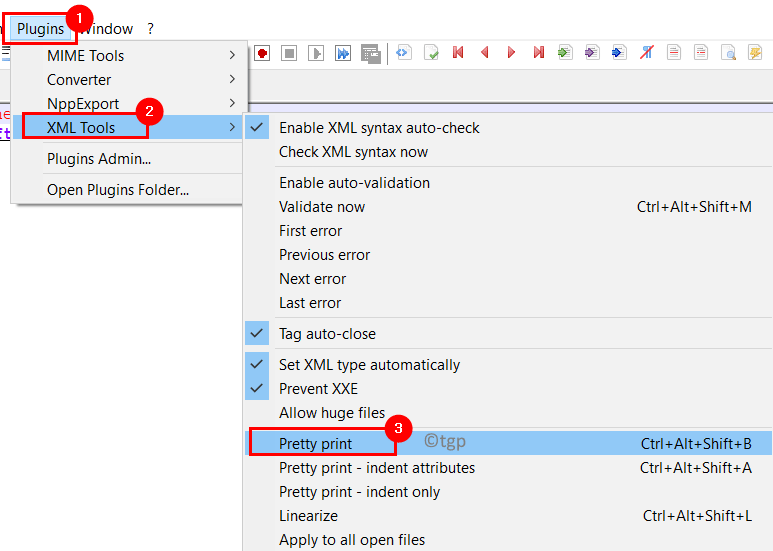
17. Στο μορφοποιημένο αρχείο, μεταβείτε στο τοποθεσία αναφέρεται στο σφάλμα. Αυτό το σφάλμα θα διαφέρει μεταξύ των αρχείων. Αναζητήστε ασυνέπειες όπως ειδικούς χαρακτήρες που δεν περικλείονται σε μπλοκ κώδικα και ασυνήθιστα μορφοποιημένους συνδέσμους και κώδικα. Σε τέτοιες περιπτώσεις, θα δείτε ένα θαυμαστικό δίπλα στη γραμμή.
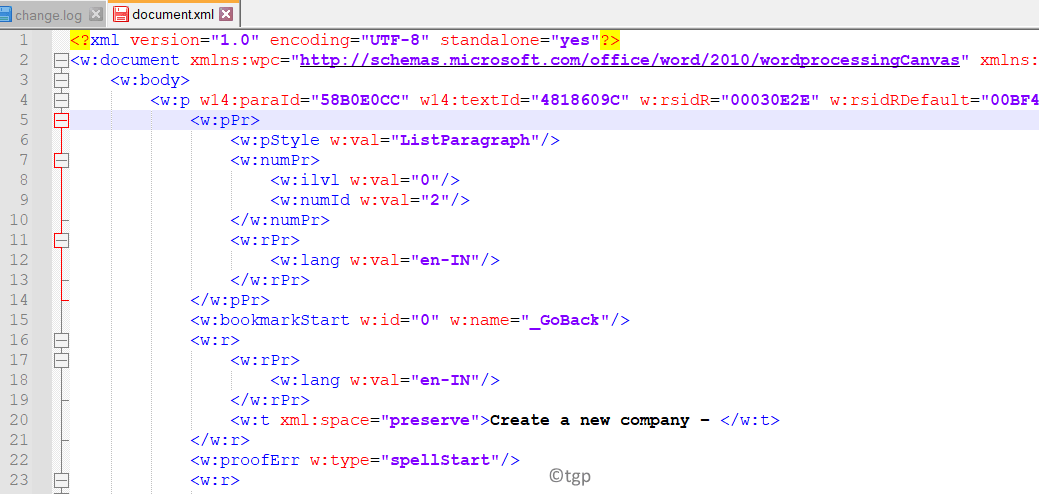
18. Αφού επιλύσετε το σφάλμα, πατήστε Ctrl + S για να αποθηκεύσετε αυτό το αρχείο. Αντιγράψτε και επικολλήστε το ξανά στο .zip αρχείο.
19. Τώρα μετονομάζω το αρχείο προς .docx ή .doc και προσπαθήστε να το ανοίξετε ξανά.
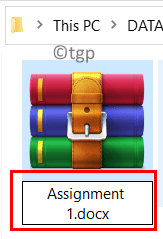
Εάν μπορείτε να ανοίξετε το έγγραφο του Word χωρίς προβλήματα ανάλυσης XML, σημαίνει ότι το σφάλμα έχει διορθωθεί.
Ευχαριστώ για την ανάγνωση.
Σχολιάστε και ενημερώστε μας εάν αυτή η μέθοδος λειτούργησε για εσάς για την επίλυση του σφάλματος ανάλυσης XML.


